
В этой статье мы покажем вам, как установить PHP 7.2 на Ubuntu 16.04. PHP (Hypertext Preprocessor) — это язык сценариев на стороне сервера с открытым исходным кодом, предназначенный в основном для создания динамических интерактивных веб-сайтов. PHP является одним из самых популярных языков и свободно доступен для перераспределения и модификаций. PHP можно запускать практически на любом веб-сервере (например, Nginx, Apache) и на каждой платформе ОС (Linux, Mac OS, Windows). PHP 7.2 был официально выпущен в прошлом году. В последней версии PHP 7.2 есть новые и улучшенные функции и функции, которые позволят разработчикам лучше писать код.
Требования:
- Для целей данного руководства мы будем использовать Ubuntu VPS. Наш Ubuntu 16.04 VPS уже поставляется с предустановленным рабочим стеком LAMP. Тем не менее, мы все равно проведем все необходимые шаги и покажем вам, как устанавливать и настраивать стек LAMP самостоятельно, если вы делаете это на чистом сервере.
- Также необходим полный доступ к SSH-корню или пользователь с привилегиями sudo.
Шаг 1. Подключение к вашему серверу через SSH и обновление пакетов сервера.
Прежде чем мы начнем, давайте подключимся к вашему VPS через SSH в качестве пользователя root и обновим ваши пакеты ОС Ubuntu до последней доступной версии.
Чтобы подключиться к вашему серверу через SSH в качестве пользователя root, используйте следующую команду:
ssh root@IP_ADDRESS -p PORT_NUMBER
Замените «IP_ADDRESS» и «PORT_NUMBER» на ваш фактический IP-адрес сервера и номер порта SSH.
После установки убедитесь, что пакеты вашей серверной ОС обновлены, выполнив следующие команды:
apt-get update apt-get upgrade
Если вы впервые входите в свой новый Ubuntu VPS, вы также можете проверить нашу статью о первоначальной настройке Ubuntu VPS для некоторых дополнительных базовых настроек и безопасности.
Шаг 2. Установка веб-сервера
В этом разделе мы покажем вам, как установить веб-сервер на свой VPS. Мы можем установить Apache или nginx в качестве веб-сервера. Для целей этого руководства мы установим веб-сервер Apache. Apache — это быстрый и безопасный веб-сервер и один из самых популярных и широко используемых веб-серверов в мире.
Чтобы установить веб-сервер Apache, выполните следующую команду на своем сервере:
apt-get install apache2
По завершении установки вы должны запустить Apache:
systemctl start apache2
Кроме того, вы можете включить Apache для автоматического запуска при загрузке сервера:
systemctl enable apache2
Чтобы проверить статус веб-сервера Apache и убедиться, что он запущен и работает, вы можете использовать следующую команду:
systemctl status apache2
Чтобы убедиться, что Apache запущен, вы также можете открыть веб-браузер и ввести IP-адрес своего сервера (например, http://your_server_ip_address ). Если Apache успешно установлен, вы должны увидеть страницу приветствия по умолчанию Apache.
Шаг 3: Установите PPD Ondřej Surý
PHP 7.2 можно установить с помощью PPA Ondřej Surý, поэтому установите software-properties-common и python-software-properties:
sudo apt-get install software-properties-common python-software-properties
Затем добавьте ondrej PPA и обновите свои источники:
sudo add-apt-repository -y ppa:ondrej/php sudo apt-get update
Шаг 4. Установка PHP 7.2.
Установите PHP 7.2, используя следующую команду:
sudo apt-get install php7.2 php7.2-cli php7.2-common
Шаг 5: Поиск и установка определенных расширений PHP 7.2
Если вы хотите установить определенное расширение PHP 7.2, вы можете выполнить поиск, если он доступен, используя следующую команду:
sudo apt search php7.2
Шаг 7. Установка наиболее часто используемых расширений PHP.
Чтобы установить наиболее часто используемые расширения PHP, вы можете использовать следующую команду:
sudo apt-get install php7.2-curl php7.2-gd php7.2-json php7.2-mbstring php7.2-intl php7.2-mysql php7.2-xml php7.2-zip
Шаг 8: Проверьте установку PHP
Используйте следующую команду, чтобы проверить версию PHP, установленную на вашем сервере:
php -v
Вы должны получить следующий результат:
PHP 7.2.9-1+ubuntu16.04.1+deb.sury.org+1 (cli) (built: Aug 19 2018 07:16:12) ( NTS )
Copyright (c) 1997-2018 The PHP Group
Zend Engine v3.2.0, Copyright (c) 1998-2018 Zend Technologies
with Zend OPcache v7.2.9-1+ubuntu16.04.1+deb.sury.org+1, Copyright (c) 1999-2018, by Zend Technologies
Теперь PHP 7.2 был установлен на вашем сервере Ubuntu, и если мы хотим изменить версию PHP по умолчанию на PHP 7.2, которая используется веб-сервером, нам нужно отключить старую версию PHP 7.0 и включить вновь установленную.
Отключить php 7.0
a2dismod php7.0
Включить php 7.2
a2enmod php7.2
Перезапустите веб-сервер Apache, чтобы изменения вступили в силу:
systemctl restart apache2
Чтобы протестировать вашу установку и проверить, что расширения Apache, PHP и PHP работают правильно, создайте новый файл info php:
vi /var/www/html/phpinfo.php
Добавьте к нему следующий контент:
<?php phpinfo(); ?>
Откройте файл «phpinfo.php» с помощью веб-браузера:
http://<ip-address>/phpinfo.php or http://<your-domain.ru>/phpinfo.php
и посмотрите текущую информацию о PHP на вашем сервере.
Вот и все. Вы успешно установили PHP 7.2 на сервере Ubuntu 16.04. Для получения дополнительной информации о PHP 7 обратитесь к официальной документации PHP: http://php.net/docs.php.
Редактор: AndreyEx
Поделиться в соц. сетях:

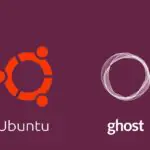




Не удается установить командой sudo apt-get install php7.2 php7.2-cli php7.2-common
Уже не актуально — не работает. ppa:ondrej/php устарел, пакеты удалили.
Сегодня поставил без проблем
В моем случае сработала такая команда
sudo add-apt-repository ppa:ondrej/php.
Мне понадобилось добавить расширение php5/6-curl и все вместе выглядит так: sudo add-apt-repository ppa:ondrej/php
sudo apt-get update
sudo apt-get install php5.6-curl